Kuinka korjata ssl_error_no_cypher_overlap -virhe Firefoxissa
Vaikka Google Chrome on edelleen suosituin selain, hyvä vaihtoehto on Mozilla Firefox . Firefoxissa(Firefox) on runsaasti itsenäisiä ominaisuuksia, jotka tekevät siitä vahvan haastajan Chromelle(Chrome) , kuten sisäänrakennettu näytön sieppaus vain tekstin lukutilaan. Joten jos sinulla on ongelmia Chromen kanssa(having trouble with Chrome) , Firefox on erinomainen vaihtoehto vaihtaa.
Valitettavasti se ei tarkoita, että Firefox olisi immuuni virheille. Jos näet ssl_error_no_cypher_overlap-virheen(ssl_error_no_cypher_overlap error) esimerkiksi Firefoxissa(Firefox) , kyseessä on selaimesi SSL-suojaukseen(SSL protection) liittyvä ongelma . Jotta voit korjata ongelman, sinun on tehtävä seuraavat toimet.

Mikä aiheuttaa ssl_error_no_cypher_overlap-virheen Firefoxissa?(What Causes a ssl_error_no_cypher_overlap error in Firefox?)
ssl_error_no_cypher_overlap -virhesanoma(ssl_error_no_cypher_overlap) tulee näkyviin Firefoxissa(Firefox) , kun vierailemallasi verkkosivustolla on vanhempi suojausvarmenne. Selain salaa kaikki yhteyden sinun ja vierailemasi sivuston välillä estääkseen hakkereita tarkkailemasta tai kaappaamasta yhteyttä.
Valitettavasti SSL ( Secure Sockets Layer ) -protokollan vanhemmat versiot, jotka suojasivat sinua, kun latasit tiettyjä verkkosivustoja, eivät ole enää käytössä haavoittuvuusongelmien vuoksi. Jos sivusto käyttää vanhempaa SSL(SSL) -versiota vanhentuneella salaussalauksella, Firefox estää yhteyden suojatakseen yksityisyyttäsi ja turvallisuuttasi verkossa(protect your privacy and security online) .

On tärkeää korostaa, että tämä on suunniteltu suojaamaan sinua. Ilman tätä suojausta voit vierailla vaarantuneella sivustolla tai käyttää yhteyttä, jota valvotaan aktiivisesti. Tämä lisää todennäköisyyttä, että tietosi voidaan siepata ja tietosuojasi loukata.
Useimmissa tapauksissa tämä voi johtua itse verkkosivustosta, etkä ehkä pysty korjaamaan ongelmaa ollenkaan. Jos sivusto on kuitenkin luotettava ja sinun on ehdottomasti ohitettava virhe, voit yrittää kiertää virheen joidenkin (takuumattomien) vaiheiden avulla.
Muista(Bear) kuitenkin, että niin tekemiseen liittyy riskejä, vaikka luottaisit vierailevaan sivustoon. Sinun on ehkä harkittava vaihtamista toiseen selaimeen tai kokeilemaan toista (samanlaista) verkkosivustoa varmistaaksesi, ettei tietoturvasi vaarannu. Jos näin ei ole, voit aina käyttää Internet-arkistoa(Internet Archive) ladataksesi kopion verkkosivustosta.
Päivitä sivu tai käynnistä selain uudelleen(Refresh the Page or Restart Your Browser)
Kun ssl_error_no_cypher_overlap -virhe ilmenee, älä kiirehdi tekemään muutoksia selaimeesi tai yhteysasetuksiin. Yritä sen sijaan päivittää sivu ensin painamalla Päivitä(Refresh) - painiketta tai painamalla näppäimistön F4 -näppäintä.

Tämä saattaa nollata selaimesi välimuistin kyseiselle verkkosivustolle ja ladata sivustosta uuden version ohittaen Firefoxin(Firefox) havaitsemat yhteensopimattomat SSL - asetukset . Jos tämä ei ratkaise ongelmaa, sulje ja käynnistä selain uudelleen ja yritä uudelleen samoista syistä.
Vaikka tämä ei välttämättä korjaa ongelmaa kaikille, se saattaa riittää ratkaisemaan sen verkkosivustoille, jotka ovat äskettäin päivittäneet vanhentuneen SSL - varmenteensa. Jos se ei kuitenkaan auta, kokeile jotakin alla olevista lisävaiheista.
Tarkista Firefox-päivitykset(Check for Firefox Updates)
Firefox , kuten kaikki yleisimmät verkkoselaimet, saa säännöllisesti päivityksiä uusilla virheenkorjauksilla ja ominaisuuksilla. Se voi myös sisältää muutoksia aiemmin tuettuihin ominaisuuksiin, joita selaimesi ei ehkä enää tue, kuten SSL - protokollan vanhentunut versio.
Jos et ole päivittänyt Firefoxia(Firefox) äskettäin (tai jos päivitykset eivät asennu automaattisesti), sinun on ehkä tarkistettava Firefox - päivitykset manuaalisesti.
- Voit tehdä tämän avaamalla Firefoxin(Firefox) ja valitsemalla oikeassa yläkulmassa olevan valikkokuvakkeen . (menu icon)Valitse valikosta Asetukset(Settings) .

- Valitse Asetukset- valikosta ( Settings)Yleiset(General) > Tarkista päivitykset(Check for updates) . Jos päivityksiä löytyy, Firefox asentaa ne automaattisesti.
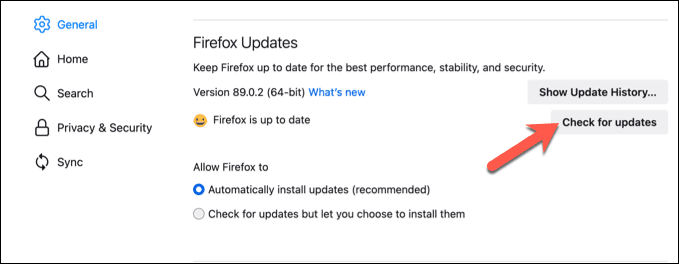
Kun Firefox on päivitetty, käynnistä selain uudelleen varmistaaksesi, että päivitykset asentuvat oikein.
Ota vanhentuneet SSL- ja TLS-sertifikaatit manuaalisesti käyttöön(Manually Enable Outdated SSL and TLS Certificates)
Sanoma ssl_error_no_cypher_overlap ilmestyy, kun sivustolla käytetty SSL - protokollaversio (tai TLS uudemmilla sivustoilla) on Firefoxin vähimmäishyväksyttyä versiota alhaisempi. Jos ongelma on palvelinpuolinen eikä sitä voi korjata millään, voit yrittää muokata Firefoxin asetuksia sallimaan vanhentuneiden SSL -varmenteiden lataamisen.
On kuitenkin tärkeää korostaa, että emme suosittele tämän tekemistä jokaiselle sivustolle. Vanhemmat SSL(SSL) - versiot poistetaan yleensä käytöstä turvallisuussyistä. Esimerkiksi TLS ( Transport Layer Security ) on korvannut itse SSL :n (SSL)SSL -versioiden 1.0–3.0 käyttämien alkuperäisten salaussalausten haavoittuvuuksien vuoksi .
Tämän menetelmän ei myöskään taata toimivan kaikilla verkkosivustoilla. Se riippuu käytetyn SSL - sertifikaatin tyypistä ja salaussalauksesta. Jos olet varma, että haluat ottaa vanhentuneet SSL/TLS -varmenteet manuaalisesti käyttöön Firefoxissa(Firefox) , jolloin pääset niitä suorittaville sivustoille, voit tehdä sen noudattamalla näitä ohjeita.
- Avaa Firefox ja kirjoita osoitepalkkiin about:config ja valitse (about:config)Enter - näppäin.

- Firefox varoittaa, että näiden asetusten muuttaminen voi vaikuttaa suorituskykyyn ja turvallisuuteen. Jatka valitsemalla Hyväksy riski ja jatka(Accept the Risk and Continue) -painiketta.

- Etsi Lisäasetukset(Advanced Preferences) - valikosta security.ssl3.dhe_rsa_aes_128_sha . Kaksoisnapsauta(Double-click) merkintää vaihtaaksesi sen epätosi(false) arvosta tosi(true) . Toista vaiheet kohdissa security.ssl3.dhe_rsa_aes_256_sha ja security.tls.version.enable-deprecated .
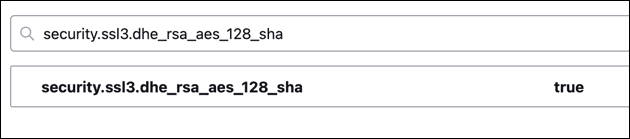
Koska näiden vanhentuneiden SSL -salausten ottaminen käyttöön voi vaarantaa sinut, varmista, että toistat yllä olevat vaiheet ja asetat kaikki käytössä olevat asetukset tosi(true) arvosta false , kun olet valmis.
Palauta selaimen oletusasetukset(Reset Your Browser to Default Settings)
Firefoxin(Firefox) virheilmoitus ei aina ole huolenaihe. Mutta jos näet tämän (ja muiden) virheiden ilmestyvän säännöllisesti, se voi viitata väärin määritetyihin asetuksiin tai ristiriitaisiin Firefox-lisäosiin(Firefox addons) . Hyvä tapa korjata taustalla olevat ongelmat on palauttaa selaimen oletusasetukset ja poistaa mahdolliset ristiriidat.
- Voit tehdä tämän avaamalla Firefoxin(Firefox) ja valitsemalla oikeasta yläkulmasta valikkokuvakkeen . (menu icon)Valitse valikosta Ohje(Help ) > Lisää vianmääritystietoja( More Troubleshooting Information) .
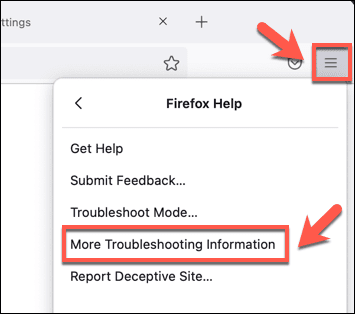
- Valitse Vianmääritystiedot(Troubleshooting Information ) - valikosta Päivitä Firefox(Refresh Firefox) -painike oikeassa yläkulmassa.

- Firefox varoittaa, että kaikki tekemäsi laajennukset tai muutokset poistetaan. Vahvista valitsemalla Refresh Firefox .
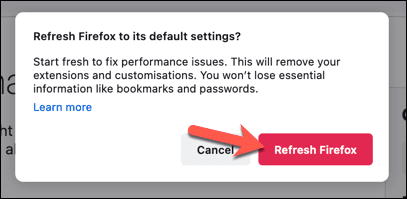
Päivityksen jälkeen Firefox käynnistyy uudelleen uudella kokoonpanolla. Selain palauttaa selaimesi suosikit ja käyttäjäprofiilin myöhemmin.
Vaihda toiseen selaimeen (tai etsi toinen ratkaisu)(Switch to Another Browser (or Find Another Workaround))
Valitettavasti Firefox -ongelma, kuten ssl_error_no_cypher_overlap, ei aina löydä korjausta, varsinkin jos ongelma liittyy verkkosivustoon, jota et voi hallita. Vaikka on hyvä idea yrittää ottaa yhteyttä verkkosivuston järjestelmänvalvojaan, kun näet tämän virheen, sinun kannattaa kokeilla myös toista verkkoselainta nähdäksesi, korjaako se sen sijaan.
Google Chrome , Microsoft Edge , Safari ja muut vaihtoehtoiset verkkoselaimet(alternative web browsers) voivat ohittaa tämän ongelman, mutta jos ongelma on palvelinpuolella, sen toimivuutta ei taata. Esimerkiksi Chromessa on samanlainen virheilmoitus ( (Chrome)err_ssl_version_or_sipher_mismatch ) vanhentuneiden SSL-salausten estämiseksi.

Jos näin tapahtuu, sinulla ei ehkä ole muuta vaihtoehtoa kuin kokeilla erilaista lähestymistapaa. Jos esimerkiksi haluat epätoivoisesti tarkastella sellaisen verkkosivuston sisältöä, joka ei lataudu, saatat löytää Internet-arkistosivustolta Wayback Machinen(Wayback Machine on the Internet Archive website) avulla arkistoidun version sivusta(find a version of the page archived) .
Muista(Bear) kuitenkin, että kaikki Wayback Machinen(Wayback Machine) tallentamat sivuston sivut voivat olla vanhentuneita eivätkä välttämättä vastaa vierailemasi sivuston uusinta versiota. Jos et kuitenkaan voi tarkastella sivustoa ollenkaan, se voi toimia kätevänä kiertotavana verkkosivuston sisällön tarkastelussa, vaikka itse sivusto ei toimisi oikein.
Firefoxin virheiden vianmääritys(Troubleshooting Firefox Errors)
Jos vierailemasi verkkosivusto antaa ssl_error_no_cypher_overlap-virheen, älä panikoi. Kuten kaikki yleisimmät selaimet, Firefox yrittää suojella sinua ulkoisilta vaaroilta, joten seuraa yllä olevia ohjeita pitääksesi selaimesi päivitykset, nollaaksesi asetukset ja tarvittaessa ohittaaksesi virheen – mutta vain silloin, kun se on välttämätöntä.
Kun Firefox toimii oikein, voit alkaa mukauttaa käyttäjäprofiiliasi. Voit esimerkiksi asentaa joitain parhaita Firefox-lisäosia(install some top Firefox add-ons) parantaaksesi käyttökokemusta tai käyttää Firefoxin omaa VPN-palvelua(Firefox’s own VPN service) suojaamaan verkkoliikennettäsi verkossa. Jos Firefox kuitenkin käyttää liikaa muistia(Firefox uses up too much memory) , älä unohda harkita vaihtoehtoja(consider alternatives) .
Related posts
Käyttääkö Firefox liikaa muistia? 7 tapaa korjata
Kuinka korjata Firefox ei vastaa PC:ssä ja Macissa
SD-korttia ei voi lukea? Näin voit korjata sen
6 korjausta, kun Spotify-sovellus ei vastaa tai ei avaudu
Kuinka korjata "Raaputuslevyt ovat täynnä" -virhe Photoshopissa
KORJAUS: Adblock ei toimi Crunchyrollissa
Miksi Wsappx aiheuttaa korkeaa suorittimen käyttöä ja kuinka korjata se
Err_Cache_Miss-virheen korjaaminen Google Chromessa
9 Korjaa, kun Microsoft Edge kaatuu jatkuvasti
Kuinka korjata Amazon Fire Tablet ei lataudu
Kuinka korjata "Windows Resource Protection ei voinut suorittaa pyydettyä toimintoa" -virheen
Korjaa "Ohjetta viitemuistissa ei voitu lukea" -virheet
Pitäisikö minun ostaa vai rakentaa PC? 10 asiaa
KORJAUS: Ei-järjestelmälevy tai levyvirhe Windowsissa
Mikä on 503 Service Unavailable -virhe (ja kuinka korjata se)
RPC-palvelin ei ole käytettävissä -virheen korjaaminen Windowsissa
Lopullinen vianmääritysopas Windows 7/8/10 HomeGroup-yhteysongelmille
Mitä tehdä, jos uskot, että tietokoneesi tai palvelimesi on saastunut haittaohjelmista
Vianetsintävinkkejä, kun Bluetooth ei toimi tietokoneellasi tai älypuhelimella
YouTuben taukopainike ei katoa? 6 tapaa korjata
